 校驗 Perceptron 感應器
校驗 Perceptron 感應器此步中所述的校驗過程將由「測量雷射測頭選項」以及所安裝介面之類型決定。如需瞭解雷射感應器校驗選項的詳細資訊,請參閱「測量雷射測頭選項」主題。
校驗時,PC-DMIS 將暫時覆寫目前的曝光和總灰度值,用「校驗時的曝光和總灰度設定」主題中提供的預設曝光和總灰度值取代。一旦完成校驗,軟體將還原初始值。
以下步驟概述了第一次校驗雷射感應器的程序:
選取插入 | 硬體定義 | 測頭,開啟測頭公用程式對話方塊。
從活動測尖清單方塊中,選取步驟 2 中定義的測尖。
按一下測量,開啟測量雷射測頭對話方塊(有關此對話方塊的資訊,請參閱「測量鐳射測頭選項」)。
在校驗操作類型中,選取其中一個選項。然後為 Perceptron 感應器選取偏移。
根據需要定義其他校驗選項:運動類型、移動速度、參數集和校驗工具。
如果使用的是帶接觸測頭和雷射測頭的多感應器 CMM,確保經過檢驗的接觸測頭先尋找雷射檢驗工具的球體位置。這可使雷射感應器測量資料與接觸測頭校驗相互關聯。
按一下測量,開始執行校驗程序。遵照螢幕指示操作。前面的幾步提示與接觸觸發式測頭的設定程序相同。
若使用 MAN 或 MAN + DCC 運動選項,或對訊息「球體移動了嗎」回答是,則需平分檢定球。有關資訊,請參閱「平分校驗球體」。完成偏移校驗後,軟體不會再要求您平分球體,除非您對訊息「球體移動了嗎」回答「是」。
某些感應器測尖角度可能會造成雷射束落到校驗工具杆部份上。在某些情況下,用於這些測尖的感應器校驗的標準偏差超過預期值。在這些情況下,PC-DMIS 將顯示訊息,詢問是否希望重複這些測尖的校驗。如果按一下是,系統將使用第一次測量所確定的偏移和方向,而不是使用理論值。這使得重新校驗時對目標的剪裁更加準確。
執行結束後,PC-DMIS 返回學習模式,並顯示測頭公用程式對話方塊。
感應器校驗結束後,PC-DMIS 將顯示測頭公用程式對話方塊。
如有需要,按一下新增角度,定義需要校驗的其他測尖角度。
從活動測尖清單方塊中選取想要校驗的測尖。初始測尖校驗僅尋找感應器設定的偏移資訊。
按一下測量按鈕,開啟測量雷射測頭對話方塊。若未選取任何角度,軟體將詢問您是否要校驗所有測尖。
從測量雷射測頭對話方塊選取測尖選項。
對於校驗工具,選取與之前所用工具相同的工具。
按一下測量,開始測尖校驗。校驗結束後,PC-DMIS 將顯示測頭公用程式對話方塊。
PC-DMIS 把 Perceptron 感應器每條軸的偏移資訊都儲存在 HotSpotErrorEstimateX、HotSpotErrorEstimateY 和 HotSpotErrorEstimateZ 登錄檔中。更多細節,參見 PC-DMIS 「設定編輯」文檔中的「HotSpotErrorEstimateXYZ」。
執行偏置或感測器校驗後,根據感測器類型,您僅需在使用相同感測器和 CMM 的新測標頭檔案上執行步驟 8 至 15。
以下步驟概述了使用平面校驗製件校驗可攜式雷射 CMS 感應器的程序:
從測頭公用程式對話方塊中按一下測量,開啟測量雷射測頭對話方塊。有關此對話方塊的資訊,請參閱「測量雷射測頭選項」。
選取適當的感應器模式。預設值為 Zoom2A。
將平面校準製件放到一個便於測臂測量的位置。
按一下測量,開始執行校驗程序。遵照螢幕指示操作。
校驗程序需要在平面校驗製件上不同的位置並與平面校驗製件呈不同方向採集 17 個雷射條紋。為了幫助您採集條紋,系統在「圖形顯示」視窗的鐳射標籤上繪製了黃色目標線。
此步中所述的校驗過程將由雷射感應器類型以及所安裝介面之類型決定。如需瞭解校驗選項的詳細資訊,請參閱「測量鐳射測頭選項」主題。
以下步驟概述了第一次校驗雷射感應器的程序:
選取插入 | 硬體定義 | 測頭,開啟測頭公用程式對話方塊。
從活動測尖清單方塊中,選取步驟 2 中定義的測尖。
按一下測量,開啟測量雷射測頭對話方塊(有關此對話方塊的資訊,請參閱「測量鐳射測頭選項」)。
選取適當的感應器模式。預設值為 Zoom2A。
根據需要定義其他校驗選項:運動類型、移動速度、參數集和校驗工具。
如果使用的是帶接觸測頭和雷射測頭的多感應器 CMM,確保經過檢驗的接觸測頭先尋找雷射檢驗工具的球體位置。這可使雷射感應器測量資料與接觸測頭校驗相互關聯。
按一下測量,開始執行校驗程序。遵照螢幕指示操作。前面的幾步提示與接觸觸發式測頭的設定程序相同。
若使用 MAN 或 MAN + DCC 運動選項,或對訊息「球體移動了嗎」回答是,則需平分檢定球。有關資訊,請參閱「平分校驗球體」。完成偏移校驗後,軟體不會再要求您平分球體,除非您對訊息「球體移動了嗎」回答「是」。
執行結束後,PC-DMIS 返回學習模式,並顯示測頭公用程式對話方塊。
如有需要,按一下新增角度,定義需要校驗的其他測尖角度。
從活動測尖清單方塊中選取想要校驗的測尖。初始測尖校驗僅尋找感應器設定的偏移資訊。
按一下測量按鈕,開啟測量雷射測頭對話方塊。若未選取任何角度,軟體將詢問您是否要校驗所有測尖。
從測量雷射測頭對話方塊選取合適的感應器模式。預設值為 Zoom2A。
選取測尖選項。
對於校驗工具,選取與之前所用工具相同的工具。
按一下測量,開始測尖校驗。校驗結束後,PC-DMIS 將顯示測頭公用程式對話方塊。
某些感應器測尖角度可能會造成雷射束落到校驗工具杆部份上。在某些情況下,用於這些測尖的感應器校驗的標準偏差超過預期值。在這些情況下,PC-DMIS 將顯示訊息,詢問是否希望重複這些測尖的校驗。如果按一下是,系統將使用第一次測量所確定的偏移和方向,而不是使用理論值。這使得重新校驗時對目標的剪裁更加準確。
您可以校準球體上的 CWS 測尖偏置。具有較少反射表面的球面工具比具有較高反射表面的那些工具可以更好地工作。固定安裝的多感測器機器和 TKJ 連接器的標引測座支援校準。
校準將使用當前溫度補償執行。
大多數 CWS 探頭的測量範圍很小。這可能意味著當工具移動或使用手動+ DCC 運動時必須非常靠近球形極點或最近點才能成功執行校準。
在校準執行過程中,機器將自動移動到 CWS 測量範圍的中心或每個點所需的測量範圍位置。
不支持在單個校準操作中進行多個測座角度校準。您必須分別校準每個測尖。
在工具沒有移動的情況下首次校準測座尖端時,選取 手動 + DCC。對於此提示的所有後續測量,您可以選取 DCC。
在校準測量序列之前或之後沒有自動清除移動。在開始校準之前,確保測座旋轉所需的測座旋轉位置。確保移動到測量開始位置的測頭間隙。
以下步驟概述了第一次校驗雷射感應器的程序:
選取插入 | 硬體定義 | 測頭功能表項目。
在測頭公用程式對話方塊中定義 CWS 測頭與測尖。
選取測量打開校準測頭偏置對話方塊(詳情請參閱「測量 CWS/WLS 鐳射測頭」)。
配置設定並選取校準。
指出鑒定工具是否已移動。
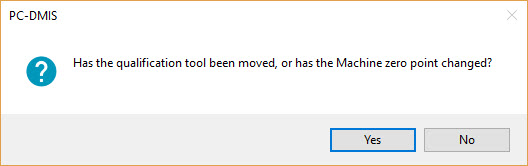
如果選取是,PC-DMIS 將顯示執行對話方塊,並提示您選取一個手動點。從測頭和測頭向量的角度來看,該點應該位於球體的頂部或最近點。如果選取否,PC-DMIS 將顯示執行對話方塊並開始 DCC 測量。
校準測量完成後,按一下測頭實用程式對話方塊中的結果查看詳細結果。
CMS 雷射感應器和無極臂標度式測座的硬體設定(例如 CW43L)可以檢定無極臂測尖方向。您可以透過雷射測座圖 (LWM) 按測座角度 A、B 和 C 定義測尖方向。若檢定測尖方向格線(包含角度 A、B 和 C 的指定範圍),可建立 LWM。
為特定感應器建立 LWM 後,您可以新增測尖至感應器,且若測尖在對應建立過程中指定的角度範圍內,測尖將自動得到檢定並準備測量。
每次測座元件發生變更(如 CJoint 發生變更時),均需重新建立 LWM。此外,對應測座時,應參考硬體和供應商資訊,因爲這些資訊可能依據裝置結構以及製造商建議而變更。
以下步驟概述了對應無極臂測座 DCC CMS 雷射感應器的程序:
定義感應器:
在測頭公用程式對話方塊中建立如下所述的感應器:
無極臂標度式測座,如 CW43L
CJoint
CMS 雷射感應器
例如
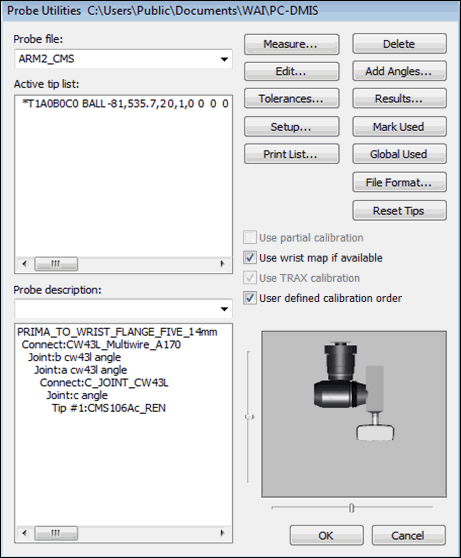
「測頭公用程式」對話方塊範例(帶 CMS 雷射感應器和標度式測座)
選取使用可用測座圖核取方塊。
按一下測量,顯示測量測頭對話方塊。
例如
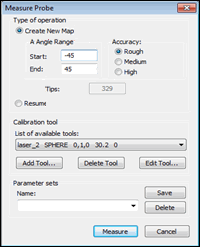
建立映射:
從測量測頭對話方塊選取建立新對應選項。
為角度範圍鍵入起始和終止值。這些值定義形成虛擬圓錐的角度範圍。對應將檢定擬合此虛擬圓錐的任何測尖方向。
B 和 C 角始終在全實體範圍(通常為 -180 至 +180 度)內進行映射。
對於精度,選取所需的選項:
粗略 - 步距角:A ~40、B ~40、C ~40
中等 - 步距角:A ~30、B ~30、C ~20
高 - 步距角:A ~20、B ~20、C ~10
測尖方塊顯示為建立對應所測量的測尖總數。
按一下測量。
PC-DMIS 會在球體工具週圍測量五個感應器方向。
PC-DMIS 會測量對應格線中的所有測尖。
更新現有映射
建立對應後,在感應器-測座系統的幾何或熱參數變更時,您可以復原所有測尖的正確檢定。例如,在感應器發生物理碰撞後或室溫變更時。
要復原正確檢定:
從測量測頭對話方塊中選取更新對應選項。
按一下測量。PC-DMIS 在球體工具週圍開始重新測量五個相同的感應器方向,與建立對應過程中的測量步驟一致。
繼續映射的建立
如果建立測座圖的程序被中斷(例如,因為機器斷電而導致中斷,或者出現一些數學校準誤差),測量測頭對話方塊中將出現繼續選項。您可使用此選項繼續建立映射。
要繼續建立映射:
從測量測頭對話方塊中選取繼續選項。PC-DMIS 會自動計算目前測座圖中仍遺失的測尖數並將建立待測遺失測尖清單。
您祇有在成功完成對應建立後才能再次使用繼續選項。
按一下測量。PC-DMIS 會開始測量完成測座圖建立所需的測尖。
為映射建立定義參數集
您可定義參數集,以建立對應。您亦可使用測量常式內的 AUTOCALIBRATE 命令更新對應。
要定義參數集:
從測量測頭對話方塊中選取並鍵入所需值。
在名稱方塊中鍵入參數集的名稱。
按一下保存。
要關閉對話方塊,按一下取消。
有關參數集和如何使用 AUTOCALIBRATE 命令的更多資訊,請參閱 PC-DMIS 核心文件中的「帶測座校驗的雙臂範例」。
更多資訊:
PC-DMIS 2019 R1
著作權 © 2019 Hexagon Manufacturing Intelligence – Metrology Software, Inc.
上次生成說明系統是在09 January 2019